Werkmap voor toegangsactiviteit voor meerdere tenants
Als IT-beheerder wilt u inzicht krijgen in de wijze waarop uw gebruikers samenwerken met andere organisaties. De werkmap met toegangsactiviteiten voor meerdere tenants helpt u te begrijpen welke externe gebruikers toegang hebben tot resources in uw organisatie en welke resources van de organisatie uw gebruikers openen. Deze werkmap combineert alle inkomende en uitgaande samenwerking van uw organisatie in één weergave.
Dit artikel bevat een overzicht van de werkmap toegangsactiviteiten voor meerdere tenants.
Vereisten
Als u Azure Workbooks voor Microsoft Entra ID wilt gebruiken, hebt u het volgende nodig:
- Een Microsoft Entra-tenant met een Premium P1-licentie
- Een Log Analytics-werkruimte en toegang tot die werkruimte
- De juiste rollen voor Azure Monitor en Microsoft Entra-id
Log Analytics-werkruimte
U moet een Log Analytics-werkruimte maken voordat u Microsoft Entra-werkmappen kunt gebruiken. verschillende factoren bepalen de toegang tot Log Analytics-werkruimten. U hebt de juiste rollen nodig voor de werkruimte en de resources die de gegevens verzenden.
Zie Toegang tot Log Analytics-werkruimten beheren voor meer informatie.
Azure Monitor-rollen
Azure Monitor biedt twee ingebouwde rollen voor het weergeven van bewakingsgegevens en het bewerken van bewakingsinstellingen. Op rollen gebaseerd toegangsbeheer van Azure (RBAC) biedt ook twee ingebouwde Log Analytics-rollen die vergelijkbare toegang verlenen.
Weergave:
- Lezer voor bewaking
- Lezer van Log Analytics
Instellingen weergeven en wijzigen:
- Bijdrager voor bewaking
- Inzender van Log Analytics
Microsoft Entra-rollen
Met alleen-lezentoegang kunt u logboekgegevens van Microsoft Entra ID weergeven in een werkmap, gegevens opvragen uit Log Analytics of logboeken lezen in het Microsoft Entra-beheercentrum. Met updatetoegang kunt u diagnostische instellingen maken en bewerken om Microsoft Entra-gegevens naar een Log Analytics-werkruimte te verzenden.
Lezen:
- Rapportenlezer
- Beveiligingslezer
- Algemene lezer
Bijwerken:
- Beveiligingsbeheer
Zie Ingebouwde Microsoft Entra-rollen voor meer informatie over ingebouwde Microsoft Entra-rollen.
Zie ingebouwde Azure-rollen voor meer informatie over de Log Analytics RBAC-rollen.
Beschrijving

Tenantbeheerders die wijzigingen aanbrengen in beleidsregels voor toegang tussen tenants, kunnen deze werkmap gebruiken om bestaande patronen voor toegangsactiviteiten te visualiseren en te controleren voordat u beleidswijzigingen aanbrengt. U kunt bijvoorbeeld de toepassingen identificeren waartoe uw gebruikers toegang hebben in externe organisaties, zodat u kritieke bedrijfsprocessen niet per ongeluk blokkeert. Informatie over hoe externe gebruikers toegang krijgen tot resources in uw tenant (binnenkomende toegang) en hoe gebruikers in uw tenant toegangsbronnen in externe tenants (uitgaande toegang) gebruiken, zorgen ervoor dat u over het juiste beleid voor meerdere tenants beschikt.
Zie de Microsoft Entra Externe ID documentatie voor meer informatie.
Toegang krijgen tot de werkmap
Meld u aan bij het Microsoft Entra-beheercentrum met behulp van de juiste combinatie van rollen.
Blader naar Werkmappen voor identiteitsbewaking>en -status>.
Selecteer de werkmap toegangsactiviteiten voor meerdere tenants in de sectie Gebruik .
Werkmapsecties
Deze werkmap heeft vier secties:
Alle inkomende en uitgaande activiteit per tenant-id
Samenvatting van aanmeldingsstatus per tenant-id voor inkomende en uitgaande samenwerking
Toepassingen die worden geopend voor inkomende en uitgaande samenwerking op tenant-id
Afzonderlijke gebruikers voor inkomende en uitgaande samenwerking op tenant-id
Het totale aantal externe tenants met toegangsactiviteiten tussen tenants met uw tenant wordt boven aan de werkmap weergegeven.
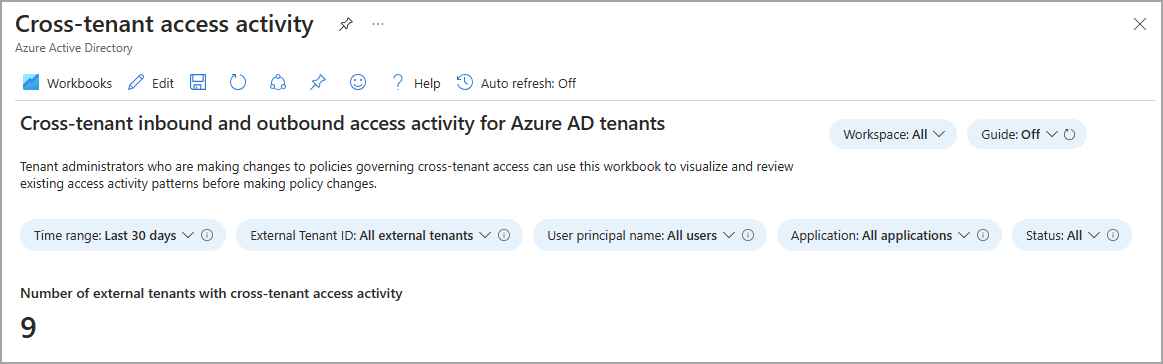
In de lijst Externe tenant worden alle tenants weergegeven die binnenkomende of uitgaande activiteiten met uw tenant hadden. Wanneer u een externe tenant in de tabel selecteert, worden in de secties na de tabel informatie weergegeven over uitgaande en binnenkomende activiteiten voor die tenant.

Wanneer u een externe tenant selecteert in de lijst met uitgaande activiteit, worden de bijbehorende gegevens weergegeven in de tabel Uitgaande activiteiten . Hetzelfde geldt wanneer u een externe tenant met binnenkomende activiteit selecteert. Selecteer het tabblad Inkomende activiteit om de details van een externe tenant met binnenkomende activiteit weer te geven.
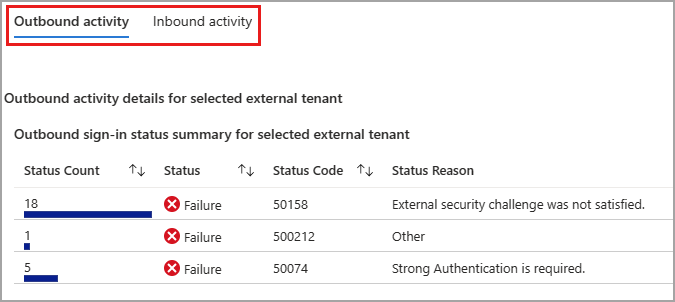
Wanneer u externe tenants met uitgaande activiteit bekijkt, worden in de volgende twee tabellen details voor de toepassing weergegeven en worden gebruikersactiviteiten weergegeven. Wanneer u externe tenants met inkomende activiteit bekijkt, worden in dezelfde tabellen de binnenkomende toepassing en gebruikersactiviteit weergegeven. Deze tabellen zijn dynamisch en gebaseerd op wat eerder is geselecteerd, dus zorg ervoor dat u de juiste tenant en activiteit bekijkt.
Filters
Deze werkmap ondersteunt meerdere filters:
Tijdsbereik (maximaal 90 dagen)
Externe tenant-id
User principal name
Toepassing
Status van de aanmelding (geslaagd of mislukt)

Aanbevolen procedures
Gebruik deze werkmap om:
De informatie te krijgen die u nodig hebt om uw toegangsinstellingen voor meerdere tenants effectief te beheren, zonder legitieme samenwerkingen te onderbreken
Alle binnenkomende aanmeldingen van externe Microsoft Entra-organisaties identificeren
Alle uitgaande aanmeldingen identificeren door uw gebruikers naar externe Microsoft Entra-organisaties